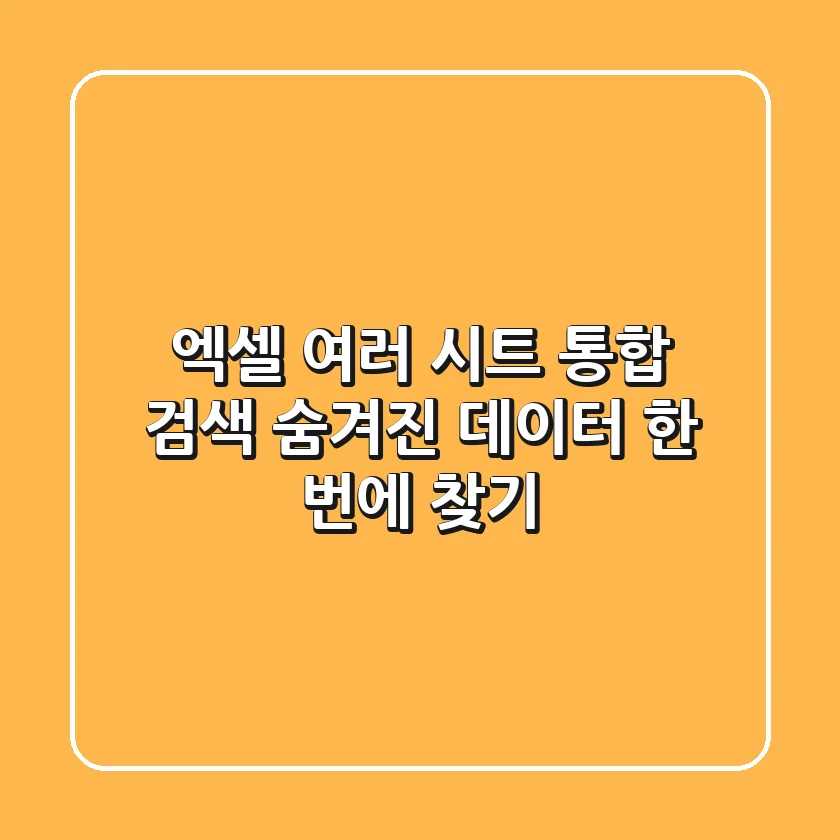
안녕하세요, 여러분! 혹시 엑셀 작업하다가 “아, 이 정보가 어디 시트에 있었더라?” 하면서 머리 쥐어뜯은 적, 다들 한 번쯤은 있으시죠? 😅 저만 그런 거 아니죠? 엑셀은 정말 유용한 프로그램이지만, 여러 시트에 데이터가 흩어져 있을 때는 원하는 정보를 찾기가 여간 까다로운 게 아니에요. 특히나 저처럼 덤벙거리는 사람에게는 더더욱 그렇죠! 😭 지난주에는 중요한 고객 정보를 찾느라 반나절을 날려버린 적도 있답니다… 이럴 때 정말 ‘엑셀 여러 시트 통합 검색’ 기능이 간절해지는데요. 그래서 오늘은 저와 같은 고민을 하시는 분들을 위해 엑셀 여러 시트를 한 번에 검색하는 방법을 속 시원하게 알려드리려고 합니다.
솔직히 엑셀은 잘 쓰면 정말 ‘신의 도구’지만, 제대로 활용하지 못하면 ‘애물단지’가 되기 십상이죠. 여러 시트에 흩어진 데이터를 일일이 찾아 헤매는 건 정말 시간 낭비일 뿐만 아니라, 중요한 정보를 놓칠 위험도 있어요. 하지만 걱정 마세요! 오늘 제가 알려드리는 꿀팁들을 활용하면 엑셀 고수가 되는 건 시간문제랍니다. 😎 자, 그럼 지금부터 엑셀 여러 시트 통합 검색 방법에 대해 자세히 알아볼까요?
엑셀 시트 통합 검색, 왜 알아야 할까요?
엑셀 시트 통합 검색 기능을 알아두면 정말 여러모로 편리합니다. 예를 들어, 월별 매출 데이터를 여러 시트에 나눠서 관리하고 있다면, 특정 제품의 연간 매출액을 한 번에 검색해서 확인할 수 있겠죠. 또는, 직원 정보를 여러 시트에 나눠서 관리하고 있다면, 특정 직원의 연락처나 입사일을 빠르게 찾을 수 있을 거예요. 이 외에도 다양한 상황에서 엑셀 시트 통합 검색 기능은 여러분의 업무 효율성을 눈에 띄게 향상시켜줄 겁니다.
그럼 엑셀 시트 통합 검색이 왜 중요한지 좀 더 자세하게 알아볼까요?
| 이점 | 설명 |
|---|---|
| 시간 절약 | 여러 시트를 일일이 뒤적거릴 필요 없이, 단 한 번의 검색으로 원하는 정보를 찾을 수 있습니다. |
| 정확성 향상 | 사람이 직접 찾다 보면 실수가 발생할 수 있지만, 엑셀의 검색 기능을 이용하면 정확하게 원하는 정보를 찾을 수 있습니다. |
| 업무 효율성 증대 | 검색 시간을 단축하고 정확성을 높임으로써, 전체적인 업무 효율성을 향상시킬 수 있습니다. |
| 의사 결정 지원 | 다양한 시트에 흩어진 데이터를 통합적으로 분석하여, 보다 정확하고 합리적인 의사 결정을 내릴 수 있습니다. |
| 데이터 관리 용이성 | 데이터를 체계적으로 관리하고, 필요한 정보를 빠르게 찾아 활용할 수 있도록 도와줍니다. |
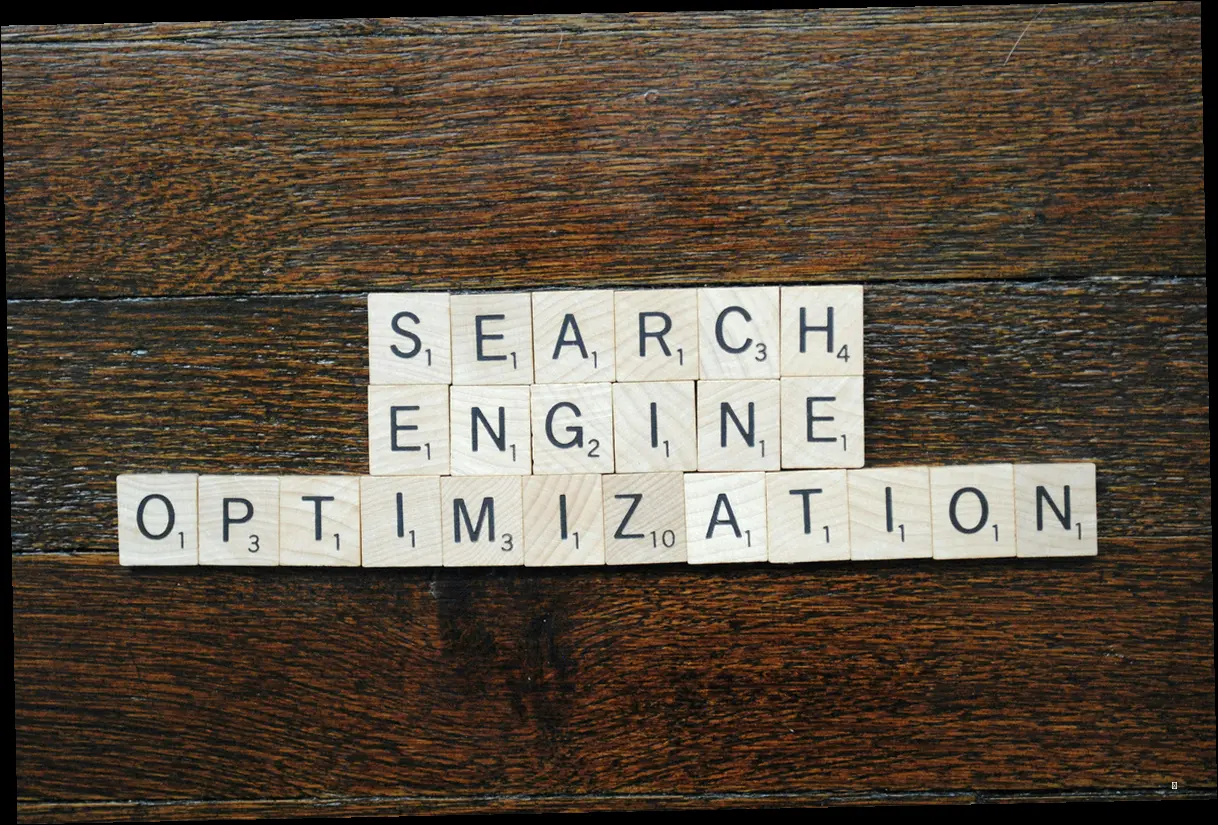
엑셀 여러 시트, 이렇게 통합 검색하세요! (feat. 꿀팁 대방출)
자, 그럼 이제 본격적으로 엑셀 여러 시트를 통합 검색하는 방법을 알아볼까요? 엑셀에는 다양한 검색 기능이 있지만, 가장 대표적인 방법은 다음과 같습니다.
- 찾기 및 바꾸기 기능 활용: 엑셀의 기본 기능인 ‘찾기 및 바꾸기’를 활용하면 현재 시트는 물론, 다른 시트까지 검색 범위를 확장할 수 있습니다.
- VBA(Visual Basic for Applications) 매크로 활용: VBA 매크로를 사용하면 원하는 조건에 맞춰 여러 시트를 검색하고 결과를 자동으로 추출할 수 있습니다.
- 통합 문서 검색 기능 활용: 엑셀 2010 버전부터는 통합 문서 검색 기능을 통해 여러 시트를 한 번에 검색할 수 있습니다.
이 중에서 가장 쉽고 간편하게 사용할 수 있는 방법은 ‘찾기 및 바꾸기’ 기능을 활용하는 것입니다. 엑셀 초보자분들도 쉽게 따라 할 수 있도록 자세히 설명해 드릴게요.
“찾기 및 바꾸기” 기능, 제대로 파헤쳐 보자!
‘찾기 및 바꾸기’ 기능은 엑셀에서 가장 기본적인 기능 중 하나이지만, 잘 활용하면 정말 강력한 도구가 될 수 있습니다. 이 기능을 사용하면 현재 시트는 물론, 다른 시트까지 검색 범위를 확장하여 원하는 정보를 찾을 수 있습니다.
1단계: 엑셀 실행 및 파일 열기
가장 먼저, 엑셀 프로그램을 실행하고 검색하려는 데이터가 들어있는 파일을 열어주세요.
2단계: “찾기 및 선택” 메뉴 실행
엑셀 상단 메뉴에서 [홈] 탭을 클릭한 후, 오른쪽 끝에 있는 [찾기 및 선택] 메뉴를 클릭합니다.
3단계: “찾기” 또는 “바꾸기” 선택
[찾기 및 선택] 메뉴에서 [찾기] 또는 [바꾸기]를 선택합니다. [찾기]는 단순히 원하는 정보를 찾는 기능이고, [바꾸기]는 찾은 정보를 다른 내용으로 바꾸는 기능입니다.
4단계: 검색어 입력 및 옵션 설정
[찾기] 또는 [바꾸기] 대화 상자가 나타나면, 찾으려는 검색어를 입력합니다. 그리고 [옵션] 버튼을 클릭하여 검색 범위를 설정합니다.
5단계: 검색 범위 설정
[옵션] 메뉴에서 [범위]를 “통합 문서”로 설정하면 현재 시트뿐만 아니라 다른 시트까지 검색 범위를 확장할 수 있습니다.
6단계: “다음 찾기” 또는 “모두 찾기” 클릭
[다음 찾기] 버튼을 클릭하면 검색어와 일치하는 첫 번째 셀을 찾습니다. [모두 찾기] 버튼을 클릭하면 검색어와 일치하는 모든 셀을 찾아 목록으로 보여줍니다.
어때요? 정말 쉽죠? 😎 이 방법만 알면 엑셀 여러 시트에 흩어진 데이터를 손쉽게 검색할 수 있답니다.
VBA 매크로, 엑셀 능력자가 되는 지름길!
만약 엑셀 사용에 익숙하고 좀 더 고급 기능을 활용하고 싶다면, VBA 매크로를 사용하는 것도 좋은 방법입니다. VBA 매크로를 사용하면 원하는 조건에 맞춰 여러 시트를 검색하고 결과를 자동으로 추출할 수 있습니다. 하지만 VBA 매크로는 코딩 지식이 필요하기 때문에, 엑셀 초보자분들에게는 다소 어려울 수 있습니다.
참고: VBA 매크로 사용법은 이 글에서 자세히 다루지 않겠습니다. VBA 매크로에 대한 자세한 내용은 관련 서적이나 온라인 강좌를 참고하시기 바랍니다.
엑셀 통합 문서 검색, 숨겨진 기능 활용하기!
엑셀 2010 버전부터는 통합 문서 검색 기능이 추가되었습니다. 이 기능을 사용하면 여러 시트를 한 번에 검색할 수 있지만, ‘찾기 및 바꾸기’ 기능만큼 강력하지는 않습니다. 통합 문서 검색 기능은 주로 파일 이름이나 폴더 이름을 검색할 때 유용하게 사용할 수 있습니다.
실전! 엑셀 통합 검색 활용 사례 (눈 크게 뜨세요!)
자, 이제 이론은 충분히 익혔으니, 실제 업무에서 엑셀 통합 검색 기능을 어떻게 활용할 수 있는지 몇 가지 사례를 통해 알아볼까요?
- 사례 1: 월별 매출 데이터 통합 분석
매월 매출 데이터를 각각 다른 시트에 저장하고 있다면, 특정 제품의 연간 매출액을 한 번에 검색하여 분석할 수 있습니다. - 사례 2: 직원 정보 관리
직원 정보를 여러 시트에 나눠서 관리하고 있다면, 특정 직원의 연락처나 입사일을 빠르게 찾을 수 있습니다. - 사례 3: 프로젝트 관리
프로젝트 진행 상황을 여러 시트에 나눠서 관리하고 있다면, 특정 작업의 완료 여부나 담당자를 한 번에 확인할 수 있습니다.
이 외에도 다양한 상황에서 엑셀 통합 검색 기능은 여러분의 업무 효율성을 향상시켜줄 겁니다.
엑셀 검색, 이것만은 꼭 기억하세요! (핵심 요약)
엑셀 검색 꿀팁 정리
통합 검색을 위한 핵심 기능
찾기 및 바꾸기 기능을 마스터하여 엑셀 작업 효율을 높여보세요. VBA 매크로를 활용하면 더욱 강력한 검색이 가능하지만, 초보자는 ‘찾기 및 바꾸기’ 기능부터 익히는 것이 좋습니다.
실수 줄이는 방법
검색 옵션을 꼼꼼하게 확인하고, 정확한 검색어를 입력하는 것이 중요합니다. 대소문자 구분, 전체 셀 내용 일치 등의 옵션을 적절히 활용하면 더욱 정확한 결과를 얻을 수 있습니다.
마무리하며…
자, 오늘은 엑셀 여러 시트를 통합 검색하는 방법에 대해 자세히 알아봤습니다. 어떠셨나요? 이제 엑셀 작업이 좀 더 쉽고 즐거워질 것 같나요? 솔직히 엑셀은 알면 알수록 신기하고 재미있는 기능들이 정말 많답니다. 앞으로도 엑셀과 관련된 유용한 팁들을 많이 소개해 드릴 테니, 기대해주세요! 궁금한 점이 있다면 언제든지 댓글로 질문해주세요. 제가 아는 선에서 최대한 친절하게 답변해 드리겠습니다. 그럼 오늘도 즐거운 엑셀 작업 되세요! 😊
오늘 배운 내용을 바탕으로 엑셀 작업을 한 단계 업그레이드해보세요! 🚀 다음 시간에는 엑셀 필터 기능에 대해 알아볼 예정이니, 놓치지 마세요! 😉
엑셀에서 여러 시트를 한 번에 검색하는 가장 쉬운 방법은 무엇인가요?
‘찾기 및 바꾸기’ 기능에서 검색 범위를 “통합 문서”로 설정하면 됩니다.
VBA 매크로를 사용하면 어떤 장점이 있나요?
원하는 조건에 맞춰 여러 시트를 검색하고 결과를 자동으로 추출할 수 있습니다.
엑셀 통합 문서 검색 기능은 언제 사용하는 것이 좋나요?
파일 이름이나 폴더 이름을 검색할 때 유용하게 사용할 수 있습니다.
검색 결과가 나오지 않을 때는 어떻게 해야 하나요?
검색어를 정확하게 입력했는지, 검색 옵션이 올바르게 설정되었는지 확인해보세요.
대소문자를 구분하여 검색할 수 있나요?
‘찾기 및 바꾸기’ 기능의 [옵션] 메뉴에서 “대/소문자 구분”을 선택하면 됩니다.

안녕! 나는 유트립, SEO와 풀스택 개발을 사랑하는 테크 덕후야! 검색 엔진에서 1등 하는 법을 연구하고, 멋진 웹사이트를 만드는 게 내 일상이야. React, Django, Node.js 같은 도구로 뚝딱뚝딱 코딩하고, Google Analytics로 데이터를 분석하며 인사이트를 찾아내지. 이 블로그에선 SEO 꿀팁, 개발 비하인드, 그리고 디지털 마케팅 이야기를 쉽고 재밌게 풀어볼게. 같이 성장하자!
